Выбор одного элемента
Используем нод Select Model Element. После нажатия кнопки Выбрать на ноде, щелкаем мышкой в рабочем окне Revit на нужном элементе.
Выбор нескольких элементов
Используем нод Select Model Elements. Но сначала в Revit вручную выберем необходимые элементы и изолируем их (как вариант, выбрав один элемент, по кнопке с темными очками выберем Изолировать категорию). Далее, после нажатия кнопки Выбрать на ноде, выбираем рамкой в рабочем окне Revit видимые элементы.
Выбор частей элементов (рёбер, граней)
- Для выбора ребер используем нод Select Faces (для одного ребра — Select Face). Выбираем ребра мышкой вручную в окне Revit.
- Для выбора граней используем нод Select Edges(для одного ребра — Select Edge). Выбираем грани мышкой вручную в окне Revit.
Выбор экземпляров определенной категории или нескольких категорий
Первый способ:
- По пути Revit — Selection выбираем нод Categories. В нём есть раскрывающийся список с категориями Ревит.
- Далее выходящий из нода Categories провод подключаем к ноду All Elements of Category. Для просмотра элементов можно подключить нод Watch
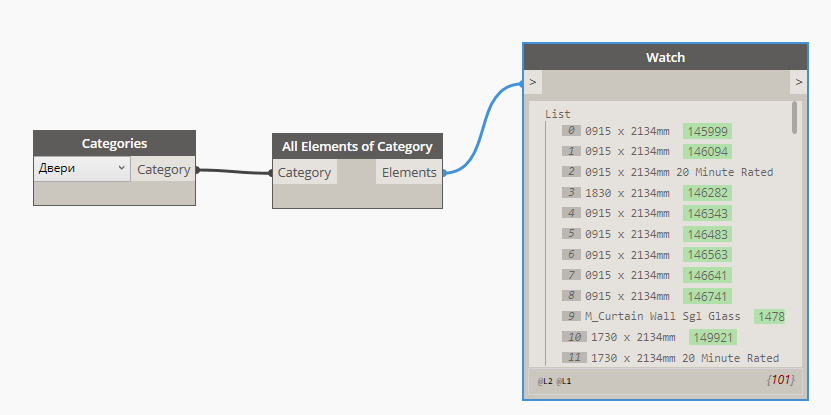
Второй способ:
- В ноде Code Block пишем в кавычках системное имя категории (например «OST_Walls»), либо просто имя категории на английском или русском («Walls» или «Стены»)
- Подключаем провод к следующему ноду Category.ByName.
- Далее выходящий из нода Category.ByName провод подключаем к ноду All Elements of Category.
- Для просмотра выбранных экземпляров, кроме нода Watch, можно нажать также подвести курсор к низу нода и нажать на скрепочку.
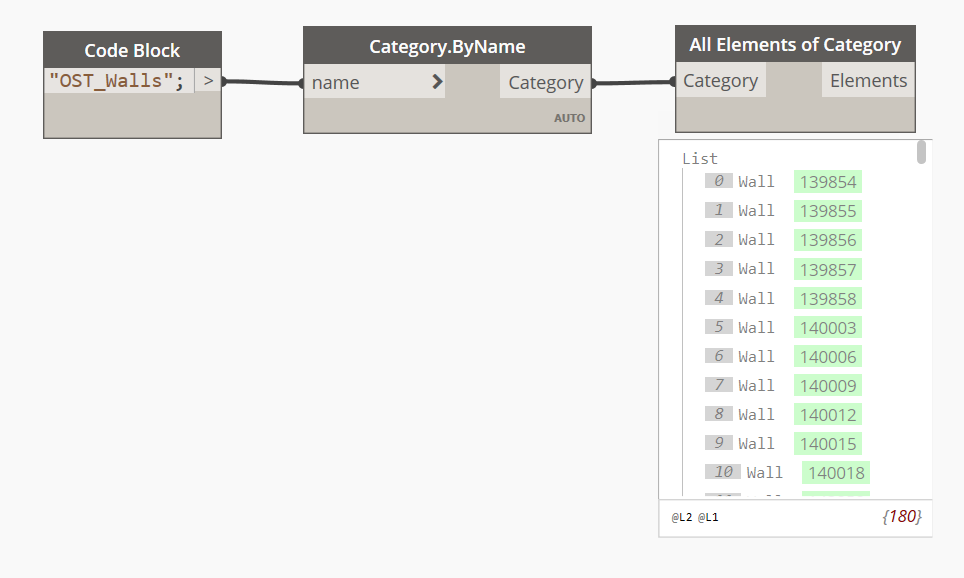
Выбор экземпляров одновременно нескольких категорий
В нод All Elements of Category можно подключить и несколько категорий Ревит, объединив их сначала в список записью в КодБлоке [a,b,c,..]. На выходе будет список экземпляров выбранной категории, размещенных в проекте.
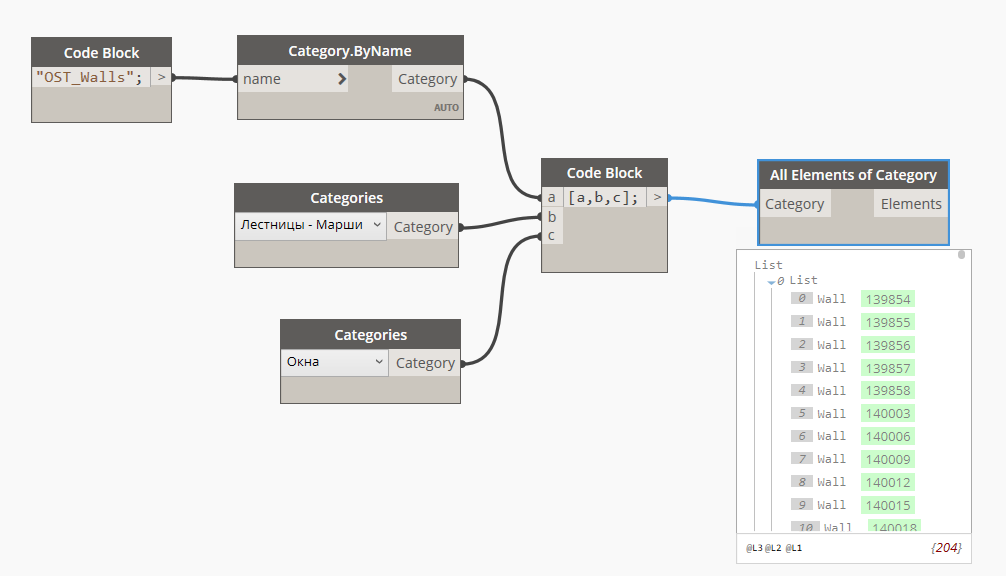
Все элементы на уровне
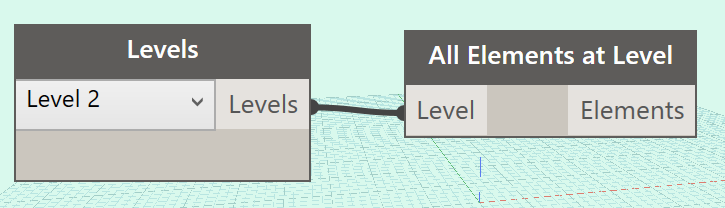
Выбор элементов определённого вида
Используется нод All Elements of Type, к которому на вход подключается нод Element Types.
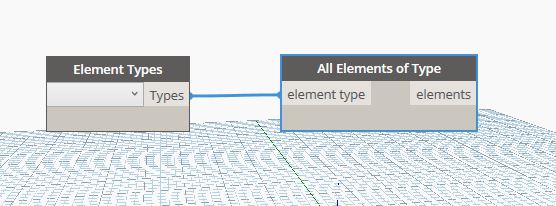
Данная комбинация используется для разных задач:
- Если нужно выбрать полный список созданных в проекте типоразмеров какого-либо системного семейства (в раскрывающемся меню в этом случае выбираются такие виды, как WallType, FloorType, RoofType.
- Если нужно выбрать типоразмеры загружаемых семейств, таких как окна или двери (выбирается Family Simbol), или экземпляры загружаемых семейств разных категорий (выбирается вид Family Instance), или список семейств (выбирается вид Family).
В случае выбора данной комбинацией всех экземпляров загружаемых семейств, для определения их категорий используется нод Element.GetCategory.
Получение перечня параметров у элемента (экземпляра или типоразмера семейства Revit)
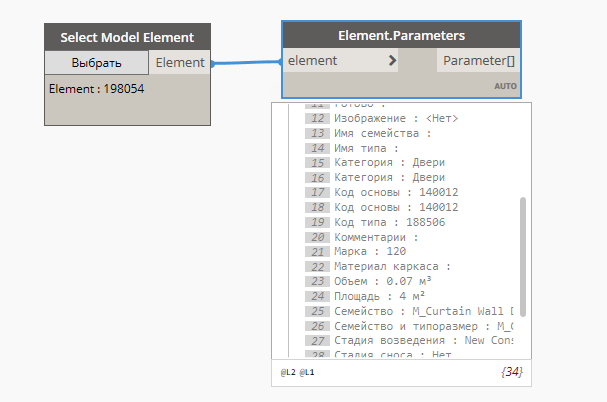
- К выбранному экземпляру Ревит, например с помощью нода Select Model Element, подключается нод Element.Parameters, который выдаёт список всех параметров (свойств) этого элемента и их значений. Это свойства экземпляра.
- Если выбран какой-то типоразмер, этим же нодом вызывается перечень всех параметров типоразмера.
Получение значение параметра элемента
Используется нод Element.GetParameterValueByName. На ввод в верхний слот к нему подключается элемент или список элементов (экземпляров или типов), а в нижний слот — имя параметра в ноде CodeBlodk. На выходе получается список значений параметров в формате данных «Строка».
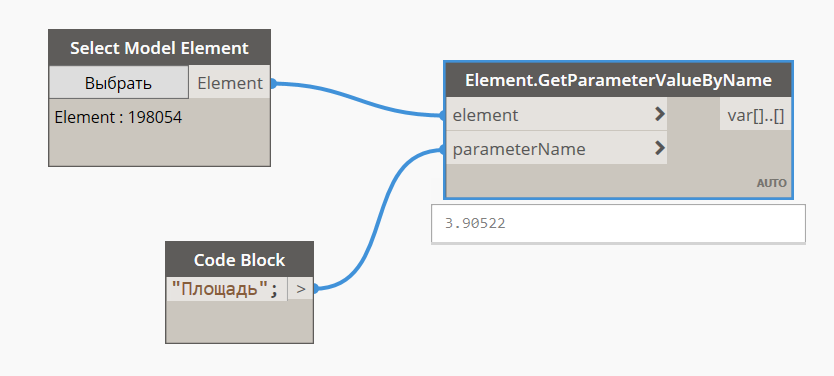
Если же нужно получить непосредственно параметр элементов, следует использовать нод Parameter.ParameterByName, который при аналогичном подлючении нодов на ввод, на выводе даёт тип данных Параметр, из которого можно извлечь больше специфической информации.
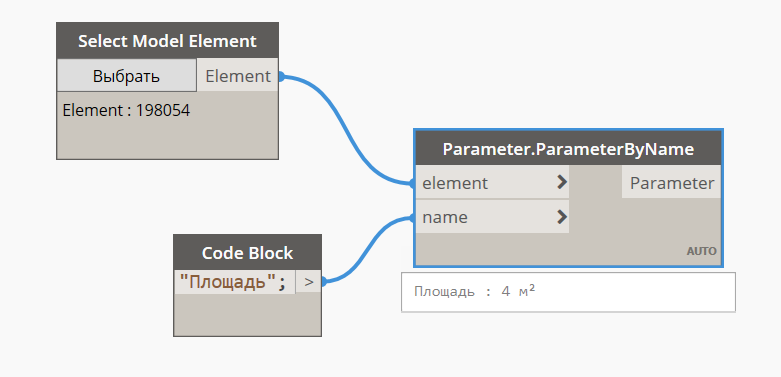
Присвоение значения параметру
Используется нод Element.SetParameterByName. На ввод в верхний слот к нему подключается элемент или список элементов (экземпляров или типов), в средний слот — имя параметра в ноде CodeBloсk, а в нижний — новое значение в ноде CodeBlock . На выходе получается элемент или список элементов с этими новыми значениями параметров в формате данных «Строка».
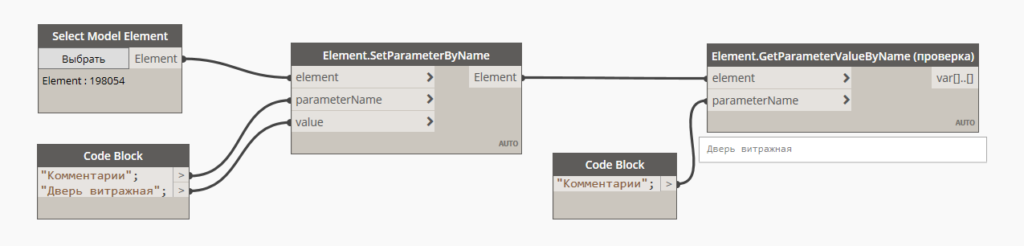
Группирование элементов по какому-либо признаку
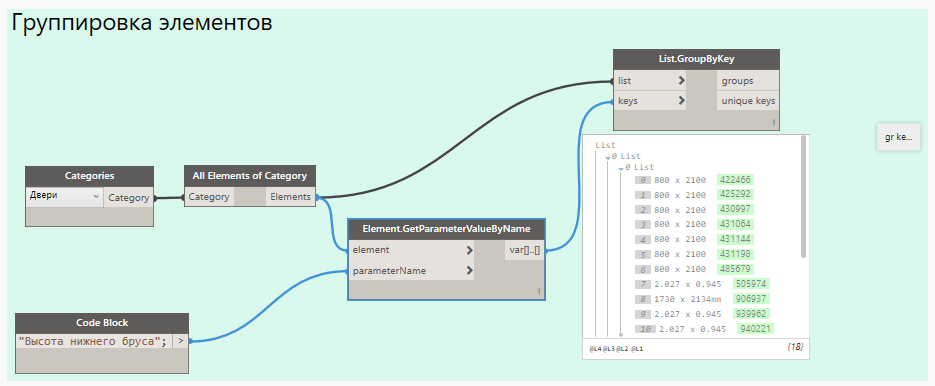
Фильтрация элементов
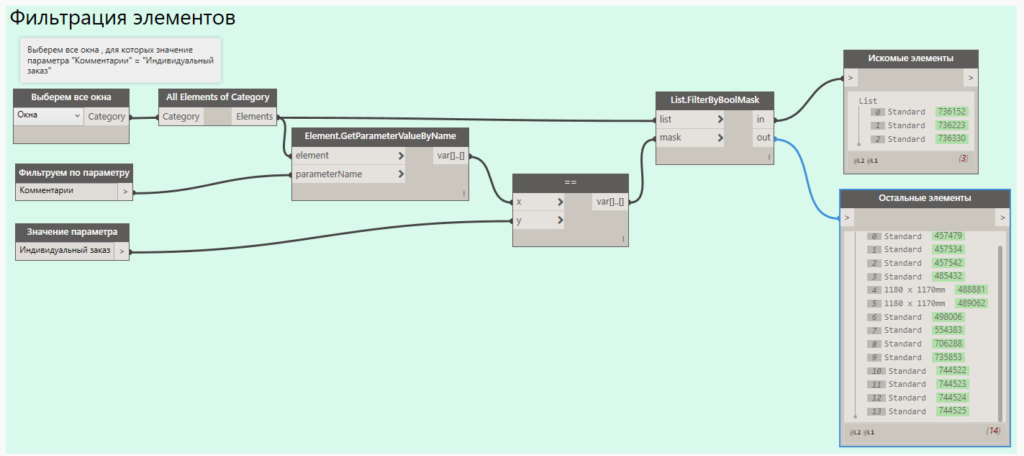
Передача геометрии из Revit в Dynamo
Для построения геометрии какого либо элемента или нескольких элементов Ревита, нужно использовать нод Element.Geometry, к которому подключается любой из нодов выбора элементов.
Анализ геометрии в Динамо
Один из распространенных нодов, определяющих, пересекаются ли геометрические тела или нет — Во вкладке Geometry — Geometry нод DoesIntersect. В него на входные ноды подается геометрия, созданная в Динамо или полученная из элемента Ревит. При результате работы нода false геометрические элементы не пересекаются, а при true — пересекаются.
Для определения расстояния между элементами геометрии используется похожий по действию нод DistanseTo. На вход также подаётся геометрия, а на выходе получается расстояние.